1.这里首先需要声明一下,我的这篇文章参考来自以下两位博主:
界面:
https://blog.csdn.net/weixin_39964552/article/details/82937144
猫狗图像识别:
https://blog.csdn.net/hhhhhhhhhhwwwwwwwwww/article/details/106166653
2.数据集下载:以下的数据集也是在网上下载之后我自己整理的:
(1)测试集数据:
链接:https://pan.baidu.com/s/1fQg27nBMsL0xlm6JaQIerg
提取码:uags
(2)训练集数据:
链接:https://pan.baidu.com/s/1fkb4x4zmTKVgJKJ32CxjAA
提取码:gtwv
3.
(1)以下是我放置数据集的位置:
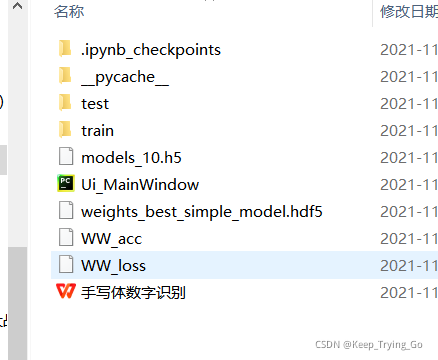
(2)代码运行环境:Windows10; 运行平台:jupyter notebook
4.训练集程序代码:
(1)导入相关的库:
import os
import numpy as np
import tensorflow as tf
from tensorflow.keras.optimizers import Adam
from tensorflow.keras.models import Sequential
from tensorflow.keras.layers import Dense,Dropout,BatchNormalization,Flatten
from tensorflow.keras.layers import Conv2D,MaxPooling2D,GlobalAveragePooling2D
import cv2
from tensorflow.keras.preprocessing.image import img_to_array
from sklearn.model_selection import train_test_split
from tensorflow.keras import Input
from tensorflow.keras.callbacks import ModelCheckpoint,ReduceLROnPlateau
from tensorflow.keras.layers import PReLU,Activation
from tensorflow.keras.models import Model
(2)设置全局参数:
#设置图像的像素大小
image_Size=64
#设置训练图像的路径
dataPath='train/train_images'
#定义训练的代数
EPOCHES=10
#定义学习率
Learing_Rate=0.001
(3)定义类别:
#定义类别的个数
Label_Class=10
(4)设置batch_size大小:
Batch_Size=32
(5)
LabelName=[]
(6)
class_Number={
'0':0,'1':1,'2':2,'3':3,'4':4,'5':5,'6':6,'7':7,'8':8,'9':9
}
(7)加载数据集:
def LoadImageData():
imageList=[]
ListImage=os.listdir(dataPath)
print(ListImage)
for img in ListImage:
#这个地方需要注意的是需要处理前后的空格strip()
#注意这里我为什么要用‘(’作为分割看下面一张图我的图片处理的形式,就是为了将前面的数字0给切分出来,其他的数字也是类似的
LabelNames=class_Number[img.split('(')[0].strip(' ')]
print(LabelNames)
LabelName.append(LabelNames)
#图像的当前路径
dataImagePath=os.path.join(dataPath,img)
print(dataImagePath)
#读取图像
image=cv2.imread(dataImagePath)
#改变图像的大小
image=cv2.resize(image,(image_Size,image_Size),interpolation=cv2.INTER_LANCZOS4)
#转换为array类型
image=img_to_array(image)
imageList.append(image)
imageList=np.array(imageList,dtype="int")/255.0
return imageList
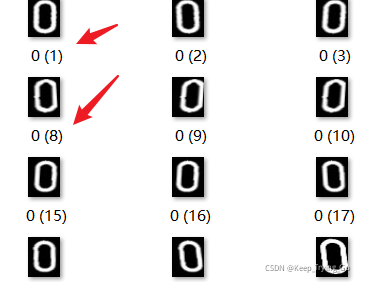
(8)
print('开始加载数据集: ')
imageArray=LoadImageData()
LabelName=np.array(LabelName)
print('加载数据集结束: ')
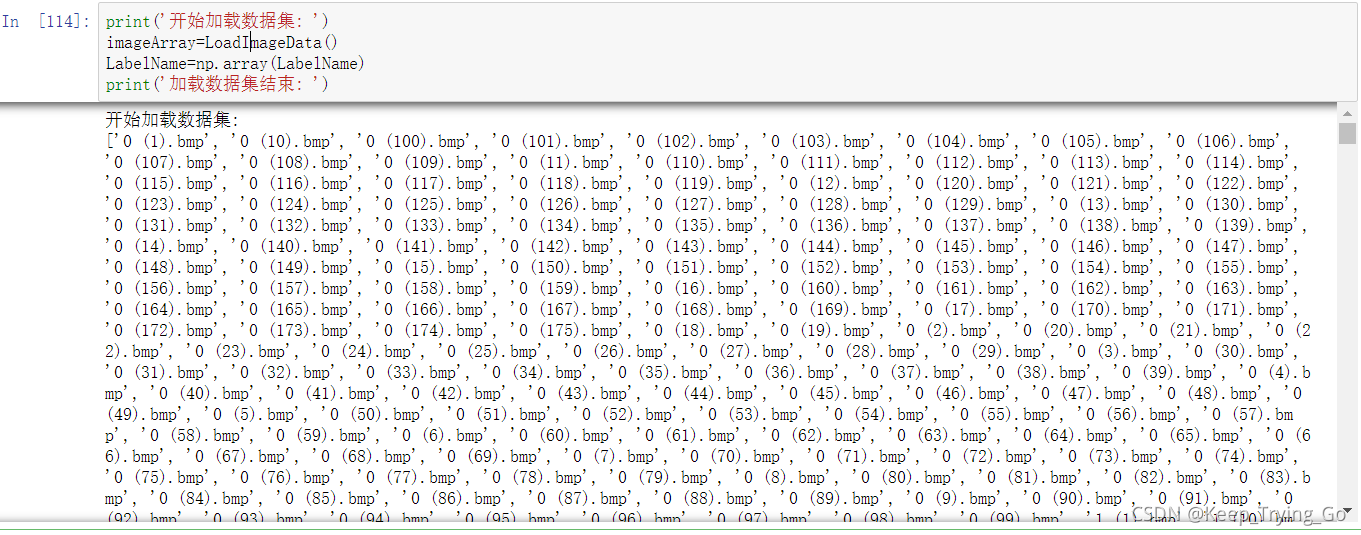
(9)
import tensorflow as tf
(10.1)定义模型,这个模型我只是将原文的模型改成自己喜欢的形式了,功能是一样的:
model=Sequential([
tf.keras.layers.InputLayer(input_shape=(image_Size,image_Size,3)),
tf.keras.layers.Conv2D(32,kernel_size=[3,3],strides=[2,2],padding='same'),#参数计算=(3*3*3+1)*32=896
tf.keras.layers.BatchNormalization(epsilon=1e-5),
tf.keras.layers.PReLU(),
tf.keras.layers.Conv2D(32,kernel_size=[3,3],strides=[1,1],padding='same'),
tf.keras.layers.BatchNormalization(epsilon=1e-5),
tf.keras.layers.PReLU(),
#tf.keras.layers.MaxPooling2D(pool_size=[2,2]),这个地方一定要注意,不能写成tf.keras.layers.MaxPooling2D(pool_size=[2,2],strides=[1,1])
#虽然原文什么都没有,并不代表这默认为1
tf.keras.layers.MaxPooling2D(pool_size=[2,2]),
tf.keras.layers.Conv2D(64,kernel_size=[3,3],strides=[1,1],padding='same'),
tf.keras.layers.BatchNormalization(epsilon=1e-5),
tf.keras.layers.PReLU(),
tf.keras.layers.Conv2D(64,kernel_size=[3,3],strides=[1,1],padding='same'),
tf.keras.layers.BatchNormalization(epsilon=1e-5),
tf.keras.layers.PReLU(),
tf.keras.layers.MaxPooling2D(pool_size=[2,2]),
tf.keras.layers.Conv2D(128,kernel_size=[3,3],strides=[1,1],padding='same'),
tf.keras.layers.BatchNormalization(epsilon=1e-5),
tf.keras.layers.PReLU(),
tf.keras.layers.Conv2D(128,kernel_size=[3,3],strides=[1,1],padding='same'),
tf.keras.layers.BatchNormalization(epsilon=1e-5),
tf.keras.layers.PReLU(),
tf.keras.layers.MaxPooling2D(pool_size=[2,2]),
tf.keras.layers.Conv2D(256,kernel_size=[3,3],strides=[1,1],padding='same'),
tf.keras.layers.BatchNormalization(epsilon=1e-5),
tf.keras.layers.PReLU(),
tf.keras.layers.Conv2D(256,kernel_size=[3,3],strides=[1,1],padding='same'),
tf.keras.layers.BatchNormalization(epsilon=1e-5),
tf.keras.layers.PReLU(),
tf.keras.layers.GlobalAveragePooling2D(),
tf.keras.layers.Dropout(0.5),
tf.keras.layers.Dense(Label_Class),
tf.keras.layers.Activation('softmax')
])
(11.1)输出模型具体的每一层情况和参数:
model.summary()
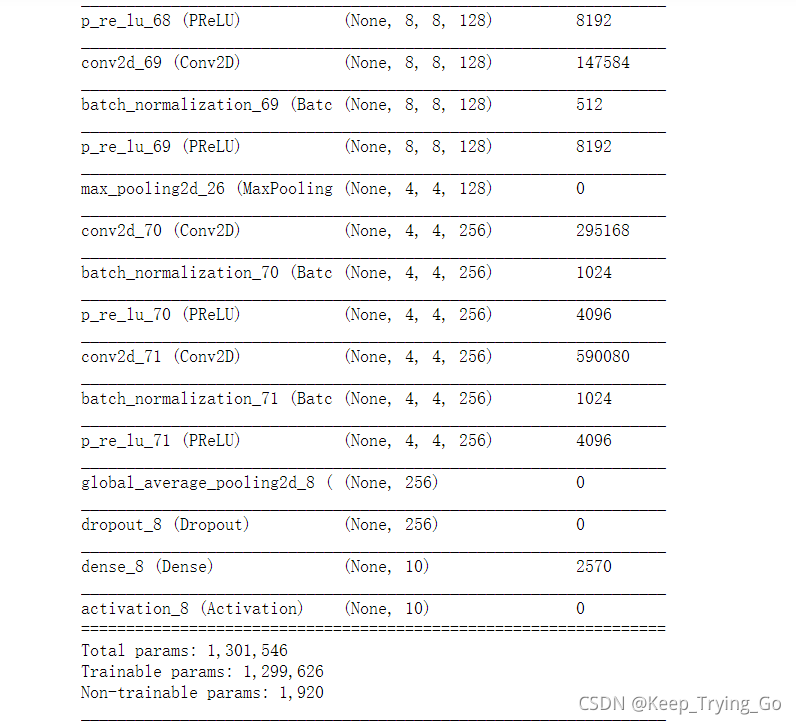
(11.2)当采用VGG13模型时:
#VGG13模型
model=Sequential([
tf.keras.layers.InputLayer(input_shape=(image_Size,image_Size,3)),
tf.keras.layers.Conv2D(64,kernel_size=[3,3],strides=[1,1],padding='same'),
tf.keras.layers.Activation('relu'),
tf.keras.layers.Conv2D(64,kernel_size=[3,3],strides=[1,1],padding='same'),
tf.keras.layers.Activation('relu'),
tf.keras.layers.MaxPool2D(pool_size=[2,2],strides=2,padding='same'),
tf.keras.layers.Conv2D(128,kernel_size=[3,3],strides=[1,1],padding='same'),
tf.keras.layers.Activation('relu'),
tf.keras.layers.Conv2D(128,kernel_size=[3,3],strides=[1,1],padding='same'),
tf.keras.layers.Activation('relu'),
tf.keras.layers.MaxPool2D(pool_size=[2,2],strides=2,padding='same'),
tf.keras.layers.Conv2D(256,kernel_size=[3,3],strides=[1,1],padding='same'),
tf.keras.layers.Activation('relu'),
tf.keras.layers.Conv2D(256,kernel_size=[3,3],strides=[1,1],padding='same'),
tf.keras.layers.Activation('relu'),
tf.keras.layers.MaxPool2D(pool_size=[2,2],strides=2,padding='same'),
tf.keras.layers.Conv2D(512,kernel_size=[3,3],strides=[1,1],padding='same'),
tf.keras.layers.Activation('relu'),
tf.keras.layers.Conv2D(512,kernel_size=[3,3],strides=[1,1],padding='same'),
tf.keras.layers.Activation('relu'),
tf.keras.layers.MaxPool2D(pool_size=[2,2],strides=2,padding='same'),
tf.keras.layers.Conv2D(512,kernel_size=[3,3],strides=[1,1],padding='same'),
tf.keras.layers.Activation('relu'),
tf.keras.layers.Conv2D(512,kernel_size=[3,3],strides=[1,1],padding='same'),
tf.keras.layers.Activation('relu'),
tf.keras.layers.MaxPool2D(pool_size=[2,2],strides=2,padding='same'),
tf.keras.layers.GlobalAveragePooling2D(),
tf.keras.layers.Dropout(0.5),
tf.keras.layers.Dense(256),
tf.keras.layers.Activation('relu'),
tf.keras.layers.Dense(128),
tf.keras.layers.Activation('relu'),
tf.keras.layers.Dense(10),
tf.keras.layers.Activation('softmax')
])
(11.3)VGG13输出层的情况:
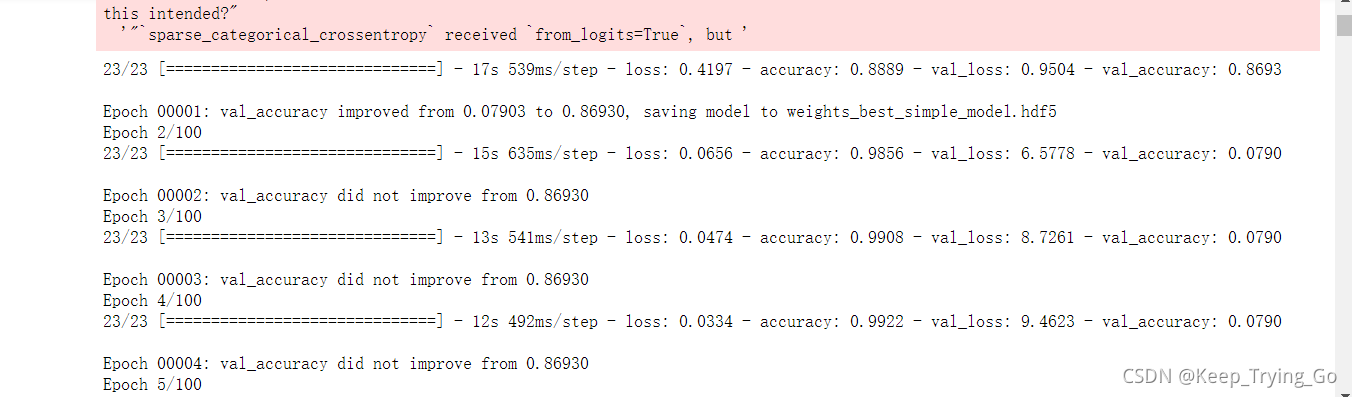
VGG13训练16代之后的训练集和验证集准确率都很不错:
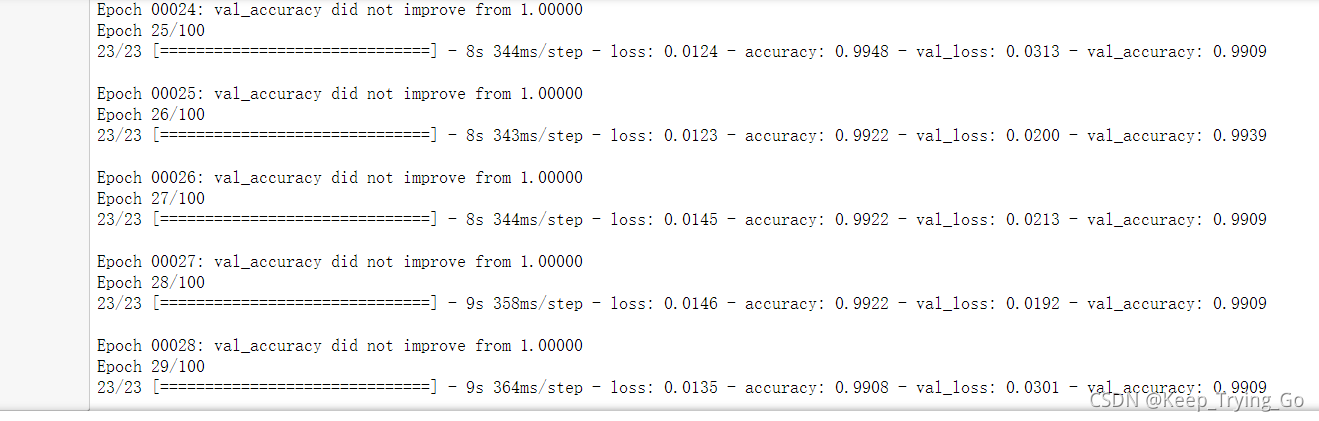
其他的地方都不变,只是这个模型的地方可以采用上面的模型,也可以采用这个VGG13模型。
(12)切分训练集和验证集数据:
trainX,ValX,trainY,ValY=train_test_split(imageArray,LabelName,test_size=0.3,random_state=42)
(13)
from tensorflow.keras.preprocessing.image import ImageDataGenerator
(14)这里我不做数据增强:
train=ImageDataGenerator()
val=ImageDataGenerator()
train_Gen=train.flow(trainX,trainY,batch_size=Batch_Size,shuffle=True)
val_Gen=val.flow(ValX,ValY,batch_size=Batch_Size,shuffle=True)
(15)打印数据集的划分情况:
print(np.shape(trainX))
print(np.shape(trainY))
print(tf.shape(trainX))
print(np.shape(ValX))
print(np.shape(ValY))
(16)
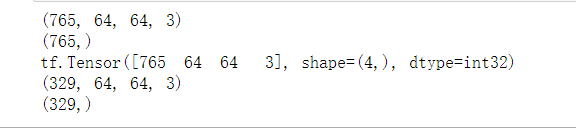
(17)定义回调函数中调用的函数:
checkpointer=ModelCheckpoint(
filepath='weights_best_simple_model.hdf5',#该回调函数将在每个epoch后保存模型到filepath
monitor='val_accuracy',#检测数据为准确率
verbose=1,#信息展示模式,0或1
save_best_only=True,#当设置为True时,将只保存在验证集上性能最好的模型
mode='max'#表示得到的数据是验证集上最大准确率,与monitor检测的数据相对应
)
(18)
#当学习停滞时,减少2倍或10倍的学习率常常能获得较好的效果。
#该回调函数检测指标的情况,如果在patience个epoch中看不到模型性能提升,则减少学习率
#当评价指标不在提升时,减少学习率
reduce=ReduceLROnPlateau(
monitor='val_accuracy',
patience=10,#当patience个epoch过去而模型性能不提升时,学习率减少的动作会被触发
verbose=1,#是否展示信息模式
factor=0.5,#每次减少学习率的因子,学习率将以lr = lr*factor的形式被减少
min_lr=1e-6#学习率的下限
)
(19)
from tensorflow.keras import losses
(20)
optimizer=Adam(learning_rate=Learing_Rate)
(21)
model.compile(optimizer=optimizer,loss=losses.SparseCategoricalCrossentropy(from_logits=True),metrics=['accuracy'])
(22)训练:
history=model.fit_generator(
train_Gen,
steps_per_epoch=trainX.shape[0]/Batch_Size,
validation_data=val_Gen,
epochs=100,
validation_steps=ValX.shape[0]/Batch_Size,
callbacks=[checkpointer,reduce],
verbose=1,
shuffle=True
)
#这个地方保存训练完之后的模型,就是为了后面进行测试直接加载这个模型
model.save('models_100.h5')
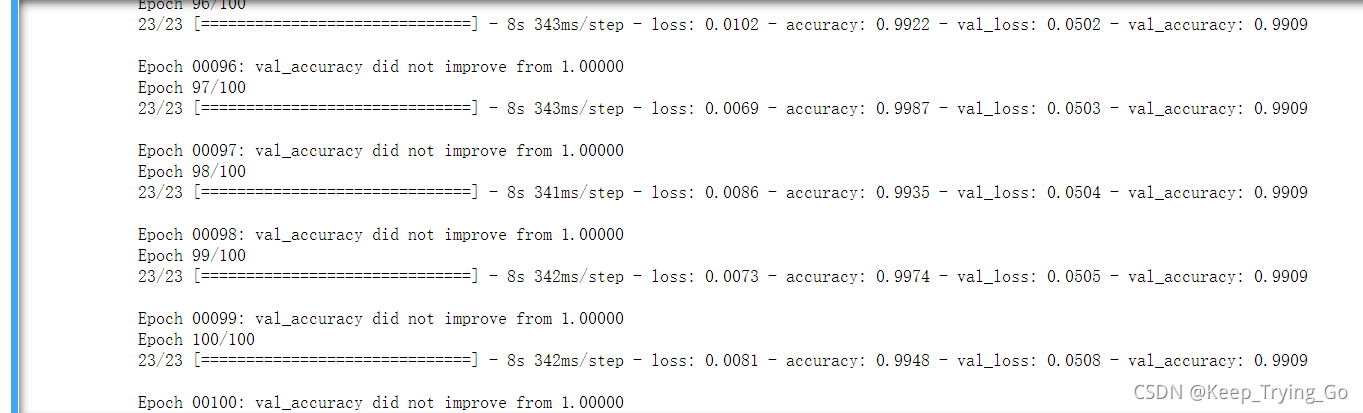
(23)画图这个地方我完全使用的是原文的内容:
#history保存的参数{'accuracy':[],'loss':{},'val_accuracy':{},'val_loss':[]}
import os
import matplotlib.pyplot as plt
loss_trend_graph_path = r"WW_loss.jpg"
acc_trend_graph_path = r"WW_acc.jpg"
print("Now,we start drawing the loss and acc trends graph...")
# summarize history for accuracy
fig = plt.figure(1)
plt.plot(history.history["accuracy"])
plt.plot(history.history["val_accuracy"])
plt.title("Model accuracy")
plt.ylabel("accuracy")
plt.xlabel("epoch")
plt.legend(["train", "test"], loc="upper left")
plt.savefig(acc_trend_graph_path)
plt.close(1)
# summarize history for loss
fig = plt.figure(2)
plt.plot(history.history["loss"])
plt.plot(history.history["val_loss"])
plt.title("Model loss")
plt.ylabel("loss")
plt.xlabel("epoch")
plt.legend(["train", "test"], loc="upper left")
plt.savefig(loss_trend_graph_path)
plt.close(2)
print("We are done, everything seems OK...")
5.测试集程序代码:
(1)导入相关的库:
import cv2
import numpy as np
from tensorflow.keras.preprocessing.image import img_to_array
from tensorflow.keras.models import load_model
import time
(2)设置全局参数:
image_Size=64
imagelist=[]
class_Test={
'0':0,'1':1,'2':2,'3':3,'4':4,'5':5,'6':6,'7':7,'8':8,'9':9
}
(3)加载模型:
test_model_classifier=load_model('models_10.h5')
t1=time.time()
(4)
class_Numbers={
0:'0',1:'1',2:'2',3:'3',4:'4',5:'5',6:'6',7:'7',8:'8',9:'9'
}
(5)查看当前目录情况:
import os
os.listdir()
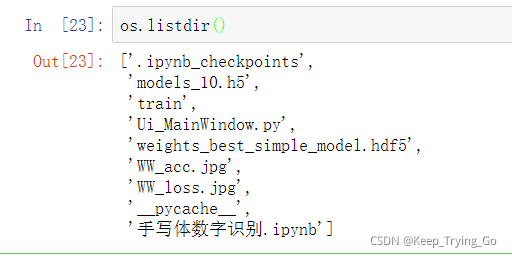
(6)对图像进行处理:
def Deal_Pic(dataImgPath):
imageList=[]
image=cv2.imread(dataImgPath)
image=cv2.resize(image,(image_Size,image_Size),interpolation=cv2.INTER_LANCZOS4)
image=img_to_array(image)
imageList.append(image)
imageList=np.array(imageList,dtype="int")/255.0
return imageList
(7)预测函数:
def Predict_Class(imageList):
print(test_model_classifier.predict(imageList))
pre=np.argmax(test_model_classifier.predict(imageList))
print(pre)
print(type(pre))
test=class_Numbers[pre]
t2=time.time()
print(test,'预测的概率: ',test_model_classifier.predict(imageList)[0][pre])
t3=t2-t1
print('time: ',t3)
return test,test_model_classfiier.predict(imageList)[0][pre]
(8)运行代码->弹出界面->选择图像(就是文件中给的测试集图像)->根据原文博主给出的代码,可以对图像进行放大和缩小:
import sys
import os
from PyQt5 import QtGui,QtCore,QtWidgets
from PyQt5.QtWidgets import QApplication,QTextEdit,QPushButton
class Ui_MainWindow(object):
def __init__(self):
super(Ui_MainWindow, self).__init__()
def setupUi(self, MainWindow):
#设置窗口的标题
MainWindow.setObjectName("MainWindow")
#设置窗口的大小
MainWindow.resize(800, 600)
self.centralWidget = QtWidgets.QWidget(MainWindow)
self.centralWidget.setObjectName("centralWidget")
#在水平的方向上排列控件 左右排列
self.horizontalLayout = QtWidgets.QHBoxLayout(self.centralWidget)
self.horizontalLayout.setObjectName("horizontalLayout")
#网格布局
self.gridLayout = QtWidgets.QGridLayout()
self.gridLayout.setObjectName("gridLayout")
self.picshow = QtWidgets.QGraphicsView(self.centralWidget)
self.picshow.setObjectName("picshow")
self.gridLayout.addWidget(self.picshow, 0, 0, 5, 1)
self.zoomout = QtWidgets.QPushButton(self.centralWidget)
self.zoomout.setObjectName("zoomout")
self.gridLayout.addWidget(self.zoomout, 0, 1, 1, 1)
self.zoomin = QtWidgets.QPushButton(self.centralWidget)
self.zoomin.setObjectName("zoomin")
#self.gridLayout.addWidget(组件,r,c,对齐方式)
self.gridLayout.addWidget(self.zoomin, 1, 1, 1, 1)
self.horizontalLayout.addLayout(self.gridLayout)
MainWindow.setCentralWidget(self.centralWidget)
# 创建多行文本框,这个文本框用来显示类别的
self.textEdit_s = QTextEdit()
self.textEdit_s.setGeometry(2,1,100,30)
self.gridLayout.addWidget(self.textEdit_s,3,1,1,1)
# 创建多行文本框,这个文本框用来显示准确率的
self.textEdit_a = QTextEdit()
self.textEdit_a.setGeometry(2, 1, 100, 30)
self.gridLayout.addWidget(self.textEdit_a, 4, 1, 1, 1)
#放置按钮的位置
self.button=QPushButton('上传图像')
self.gridLayout.addWidget(self.button,2,1,1,1)
self.retranslateUi(MainWindow)
QtCore.QMetaObject.connectSlotsByName(MainWindow)
def retranslateUi(self, MainWindow):
_translate = QtCore.QCoreApplication.translate
MainWindow.setWindowTitle(_translate("MainWindow", "MainWindow"))
self.zoomout.setText(_translate("MainWindow", "放大"))
self.zoomin.setText(_translate("MainWindow", "缩小"))
以下的代码是继承了上面的那个类:Ui_MainWindow(这个主要是为了布局,下面的才是正真的操作)
import sys
import os
import cv2
import numpy as np
from Ui_MainWindow import *
from PyQt5 import QtWidgets,QtCore,QtGui
from PyQt5.QtCore import pyqtSlot
from PyQt5.QtWidgets import QApplication,QPushButton,QFileDialog,\
QGraphicsScene,QGraphicsPixmapItem,QTextEdit,QVBoxLayout
from PyQt5.QtGui import QImage,QPixmap,QFont
norm_size=100
class File_Select(Ui_MainWindow,QtWidgets.QMainWindow,QtWidgets.QWidget):
def __init__(self):
super(File_Select, self).__init__()
QtWidgets.QWidget.__init__(self)
def initUi(self):
self.setupUi(self)
#编辑文本框
self.zoomscale=1
self.setToolTip(u'<b>程序</b>提示') # 调用setToolTip()方法,该方法接受富文本格式的参数,css之类。
QtWidgets.QToolTip.setFont(QFont('华文楷体', 10)) # 设置字体以及字体大小
icon = QtGui.QIcon()
icon.addPixmap(QtGui.QPixmap("D:\\1.jpg"), QtGui.QIcon.Normal, QtGui.QIcon.Off)
self.setWindowIcon(icon) # 设置窗口的图标
self.setGeometry(30,30,700,500)
self.setWindowTitle('选择图像')
# self.button=QPushButton('上传图像',self)
self.button.setGeometry(595,200,100,30)
self.button.clicked.connect(self.file)
#对图像的路径进行处理
def file_Path(self,filename):
file_name = ''
for i in filename[0]:
file_name+=i
return file_name
def file(self):
filename=QFileDialog.getOpenFileNames(self,'选择图像',os.getcwd(), "All Files(*);;Text Files(*.txt)")
file_name=self.file_Path(filename[0])
#处理图像
imageLists=Deal_Pic(file_name)
#输出预测类别
classify,acc=Predict_Class(imageLists)
acc=str(acc)
self.textEdit_s.setPlainText('数字的类别: '+classify)
self.textEdit_a.setPlainText('预测的准确率: '+acc)
print(file_name)
img=cv2.imread(file_name)
# img=cv2.cvtColor(img,cv2.COLOR_RGB2BGR)
x=img.shape[1]
y=img.shape[0]
frame=QImage(img,x,y,QImage.Format_BGR888)
pix=QPixmap.fromImage(frame)
self.item=QGraphicsPixmapItem(pix)
self.scene=QGraphicsScene()
self.scene.addItem(self.item)
self.picshow.setScene(self.scene)
#重写关闭Mmainwindow窗口
def closeEvent(self, event):
replp=QtWidgets.QMessageBox.question(self,u'警告',u'确认退出?',QtWidgets.QMessageBox.Yes|QtWidgets.QMessageBox.No)
if replp==QtWidgets.QMessageBox.Yes:
event.accept()
else:
event.ignore()
@pyqtSlot()
def on_zoomin_clicked(self):
"""
点击缩小图像
"""
self.zoomscale=self.zoomscale-0.05
if self.zoomscale<=0:
self.zoomscale=0.2
self.item.setScale(self.zoomscale) #缩小图像
@pyqtSlot()
def on_zoomout_clicked(self):
"""
点击方法图像
"""
# TODO: not implemented yet
self.zoomscale=self.zoomscale+0.05
if self.zoomscale>=1.2:
self.zoomscale=1.2
self.item.setScale(self.zoomscale) #放大图像
if __name__=='__main__':
app=QApplication(sys.argv)
file_select=File_Select()
file_select.initUi()
file_select.show()
sys.exit(app.exec_())
(9)最后的效果:
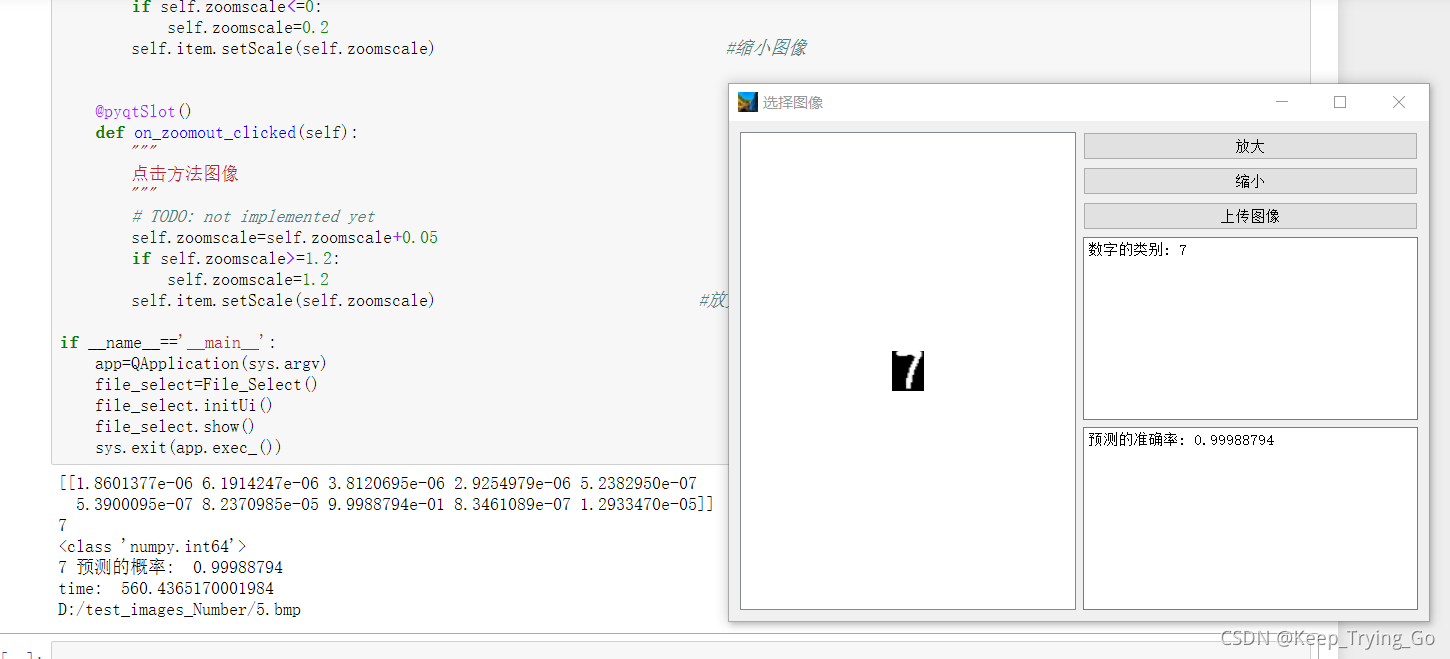
训练了100代之后的结果是较好的,主要是训练的图像太少了,我也只能给出那些图像了,这篇文章还会更新,我之后将使用其他的模型进行测试,看一下效果怎么样。关于上面我所参考的内容我已经在文章开头给出了参考的文章的链接。